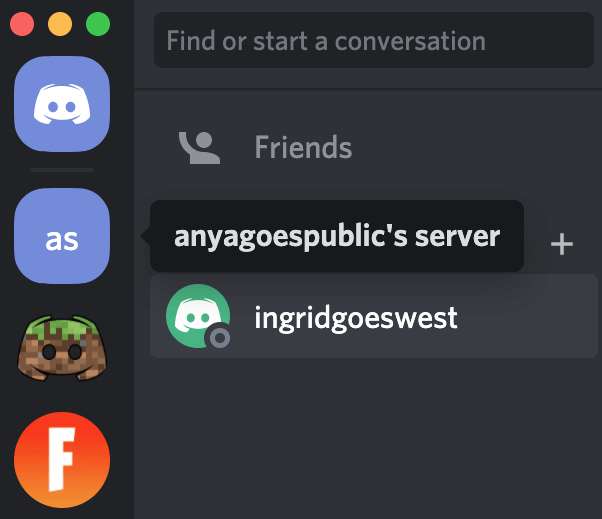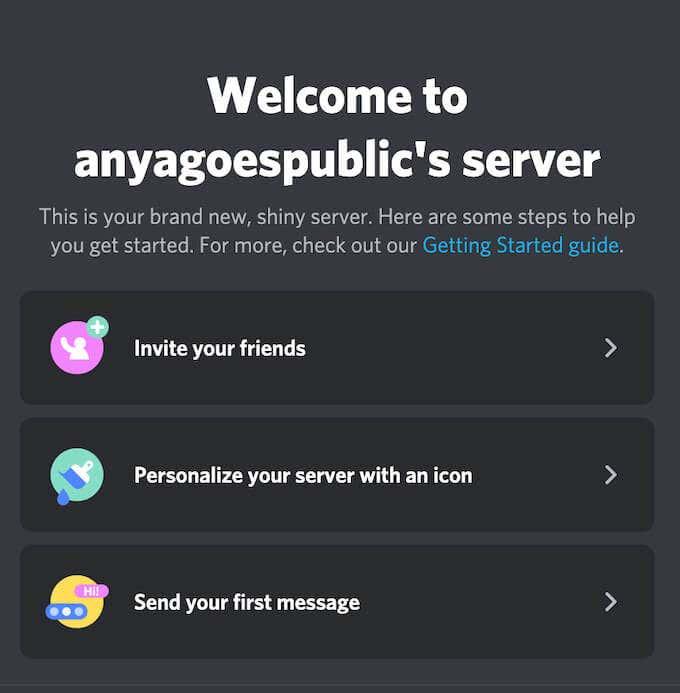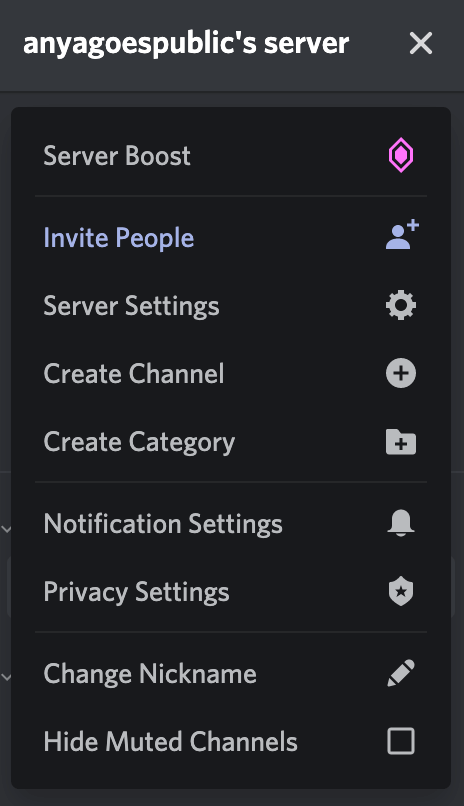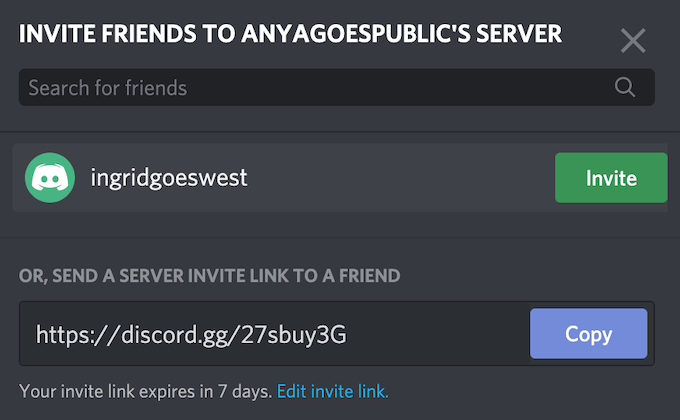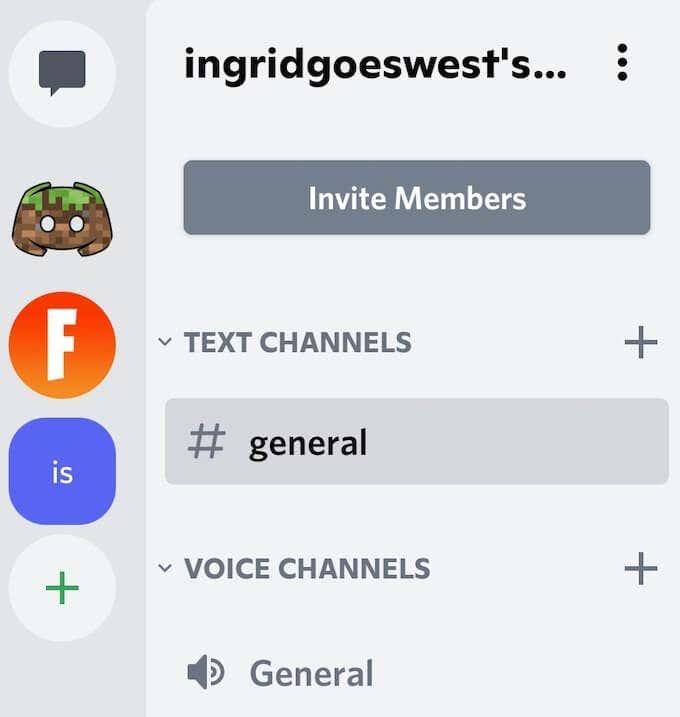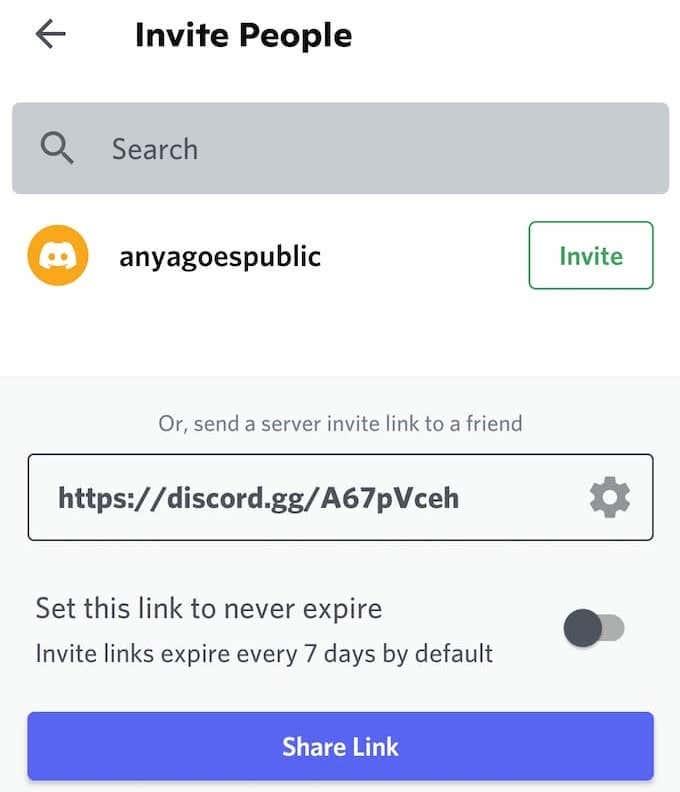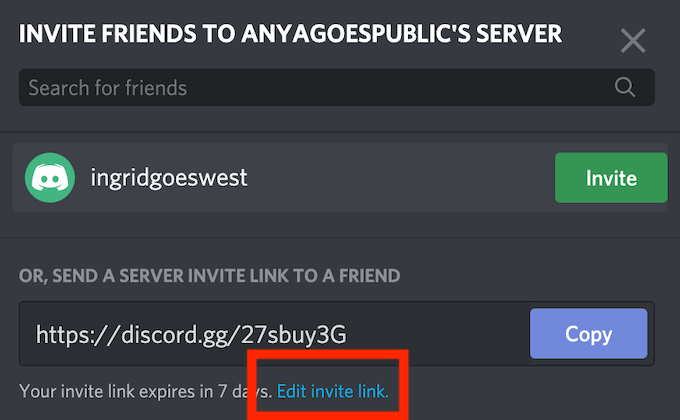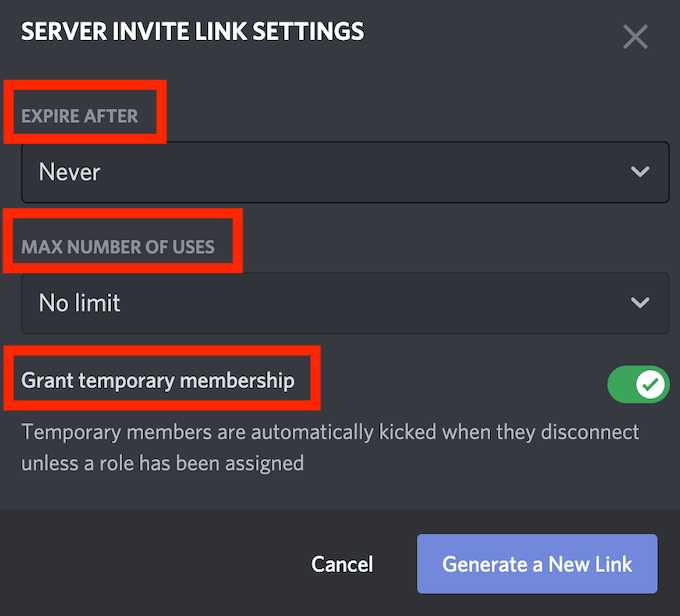Многи људи сада користе Дисцорд за повезивање са другим играчима и за личну и пословну комуникацију. Да бисте избегли забуну или случајно мешање, можете креирати засебне сервере за различите групе људи.
Када направите нови Дисцорд сервер , мораћете да додате људе на њега слањем линкова за позивнице. Позивнице можете слати и са десктопа и из мобилне апликације. Такође можете да прилагодите Дисцорд позивнице тако што ћете променити датум истека и ограничити га на неке кориснике. У овом чланку ћемо објаснити како да пошаљете и прилагодите своје позивнице на Дисцорд-у.
Како послати позивницу у Дисцорд-у
Дакле, правите Дисцорд сервер и морате га попунити људима. То значи слање Дисцорд позива да се придруже ћаскању. Дисцорд позивнице можете слати и на мобилном или на десктоп апликацији.
Како додати некога у Дисцорд на рачунару
Да бисте послали позивницу на Дисцорд са своје радне површине, пратите кораке у наставку. Упутства су иста за Виндовс и Мац.
- Отворите Дисцорд на рачунару.
- Изаберите сервер на који желите да додате нове кориснике.
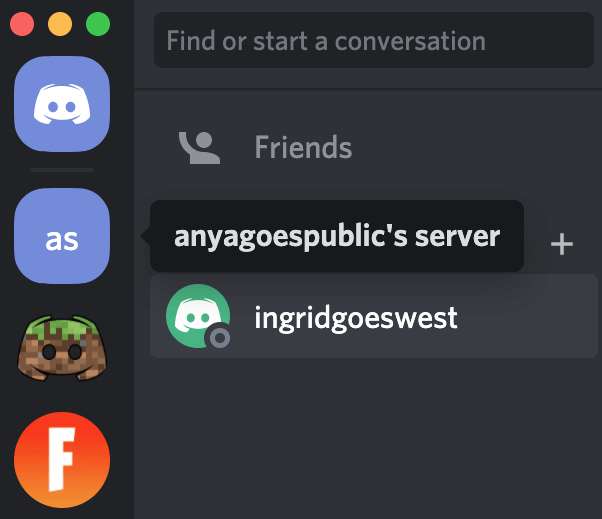
- Ако сте управо креирали нови сервер, видећете поруку добродошлице на главном екрану. Испод поруке добродошлице изаберите Позовите своје пријатеље да додају људе.
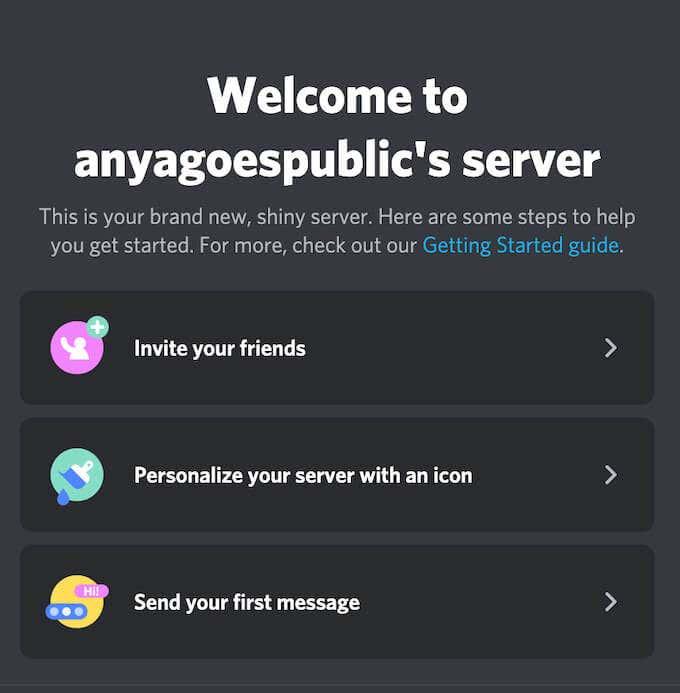
Ако је то сервер који сте креирали пре неког времена, изаберите стрелицу надоле у горњем левом углу екрана да бисте отворили падајући мени. У менију сервера изаберите Позови људе .
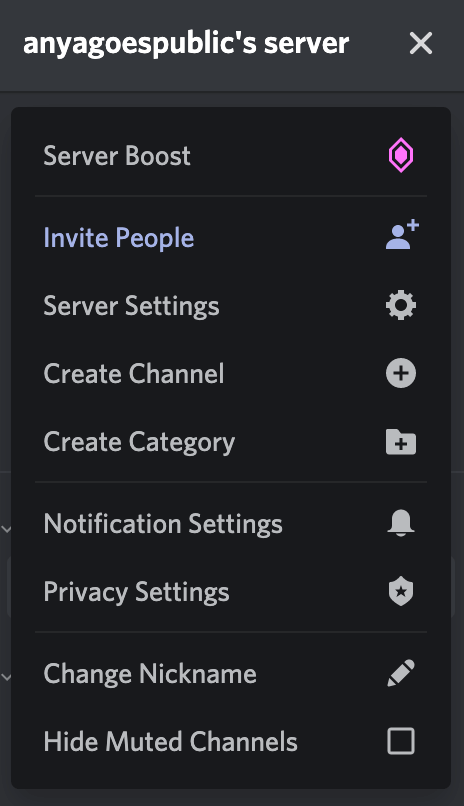
- На екрану ћете видети мени са позивницама.
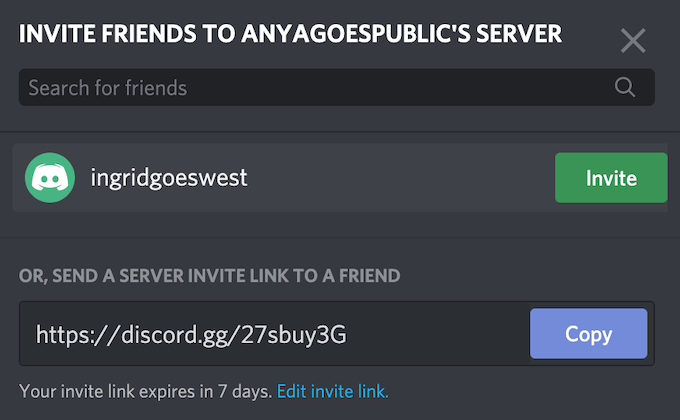
Овде имате три опције. Можете да користите траку за претрагу пријатеља да бисте пронашли своје пријатеље на Дисцорд-у користећи њихова корисничка имена и додали их на свој сервер. Такође можете изабрати да позовете пријатеље које већ имате на листи пријатеља у Дисцорд-у. Алтернативно, изаберите Копирај да бисте копирали везу са позивницом и послали је било коме коме желите да се придружи вашем серверу.
Како додати некога у мобилну апликацију Дисцорд
Да бисте послали позивницу на Дисцорд са свог мобилног, пратите кораке у наставку. Упутства су иста за Андроид и иОС.
- Отворите апликацију Дисцорд на свом паметном телефону.
- Изаберите сервер на који желите да додате нове кориснике.
- Ако сте управо креирали нови сервер, видећете поруку добродошлице на главном екрану. Испод поруке добродошлице изаберите Позовите своје пријатеље да додају људе.
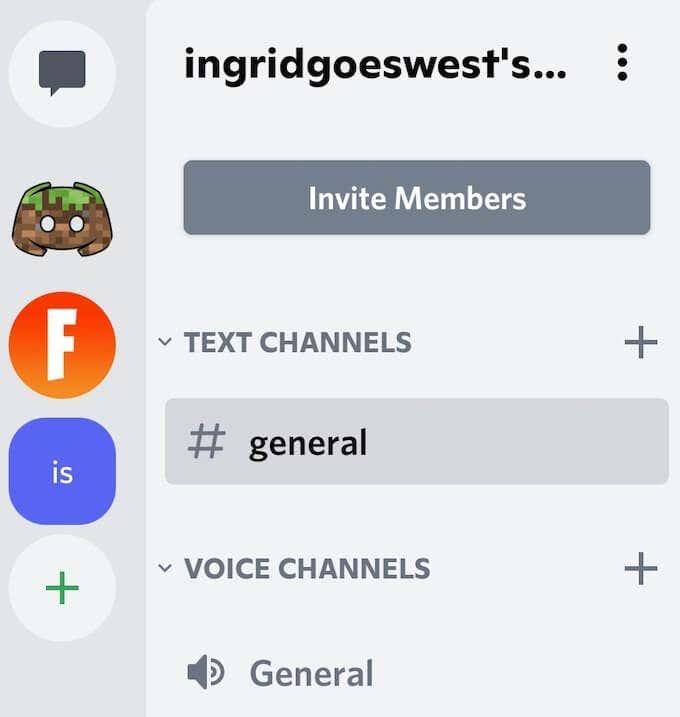
- Ако желите да додате нове људе на сервер који већ постоји, изаберите Позови чланове под именом сервера.
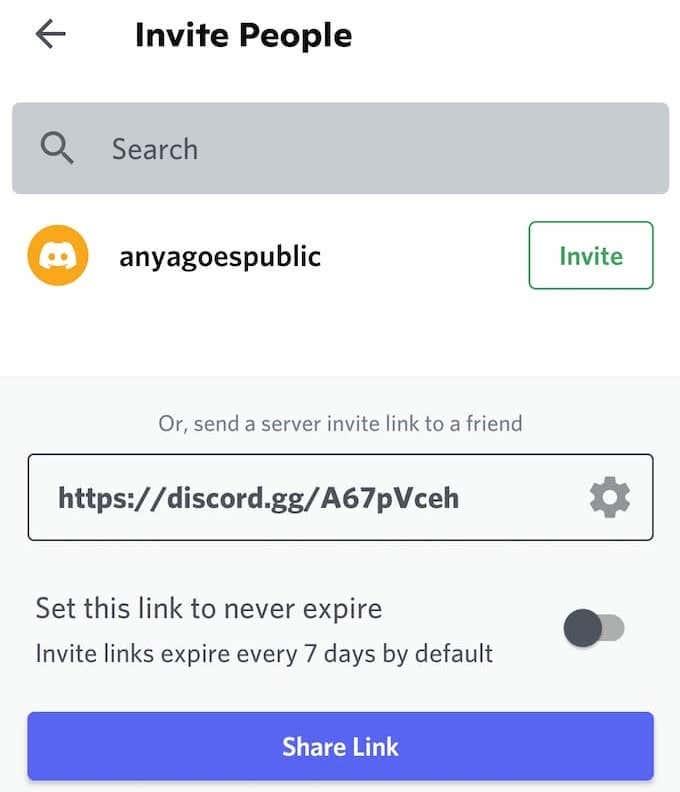
Као и Дисцорд десктоп апликација, мобилна верзија вам даје три опције за додавање пријатеља на ваш Дисцорд сервер. Можете да користите траку за претрагу за пријатеље да пронађете своје пријатеље на Дисцорд-у користећи њихова корисничка имена и додате их на свој сервер.
Такође можете изабрати да позовете пријатеље које већ имате на листи пријатеља у Дисцорд-у. Алтернативно, изаберите Дели везу да копирате везу са позивницом и пошаљете је свима којима желите да се придруже вашем серверу.

Када завршите, корисник којег сте позвали ће добити поруку на Дисцорд-у са везом за позив. Након што изаберу Придружи се, постаће члан вашег Дисцорд сервера.
Како да прилагодите Дисцорд позивницу
Дисцорд вам омогућава да прилагодите везе за позивнице за ваш сервер. Можете подесити и променити датум истека ваших Дисцорд позивница и подесити број коришћења за своје везе. Опције прилагођавања су исте и за десктоп и за мобилну верзију апликације.
Да бисте прилагодили Дисцорд позивницу, следите доле наведене кораке.
- Отворите апликацију Дисцорд и изаберите сервер на који желите да позовете нове кориснике.
- Поновите кораке 3 и 4 из горњег одељка.
- У менију везе са позивницом изаберите Уреди везу за позивницу да бисте отворили подешавања везе за позивницу на серверу .
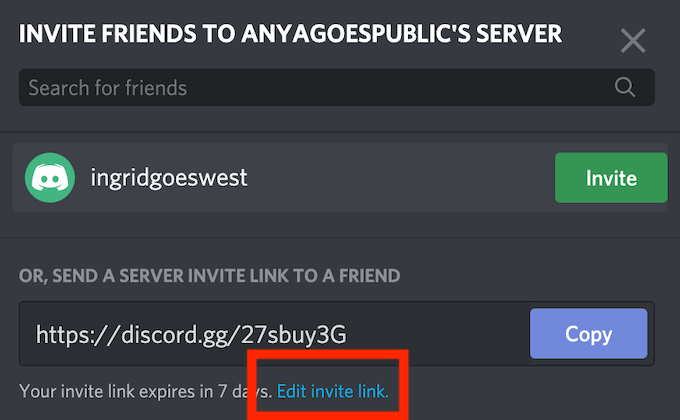
Под Екпире Афтер можете променити датум истека ваше Дисцорд позивнице. Мобилна апликација вам овде даје само три опције: стандардних 7 дана , 1 дан или без ограничења . Апликација за десктоп вам даје више простора и омогућава вам да изаберете било шта од 30 минута до Никада .
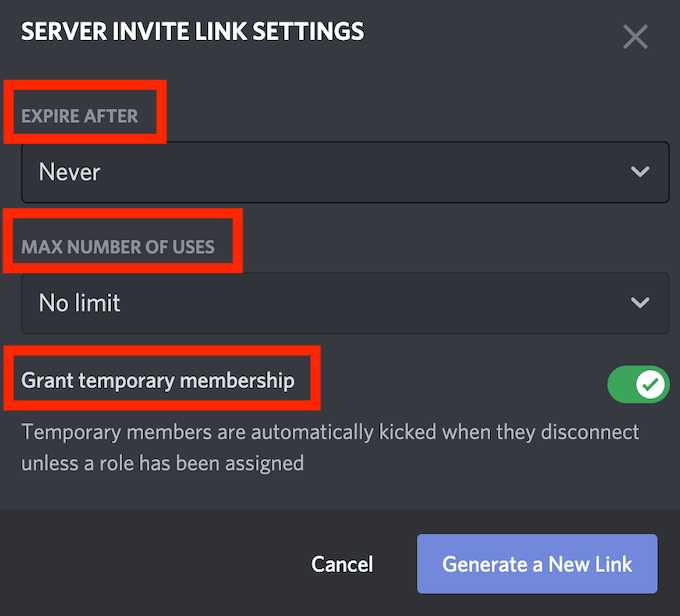
Под максималним бројем употреба можете да подесите колико људи може да користи ову конкретну везу за позив. Мобилна апликација вам поново нуди само три опције: 1 , 10 или неограничено . Ако користите десктоп апликацију, добијате седам различитих опција од 1 употребе , до 100 употреба , до неограничених .
Такође можете омогућити функцију Додели привремено чланство у овом менију. Ово ће омогућити Дисцорду да модерира ваш сервер и аутоматски избаци кориснике са вашег сервера када се прекину (или напусте).
- Када будете задовољни подешавањима, изаберите Генериши нову везу да бисте потврдили.
Сада када је ваша веза спремна, можете је копирати и делити са корисницима који желите да се придруже вашем Дисцорд серверу.
Нека ваш нови Дисцорд сервер буде препун
Ако само желите да се више људи придружи вашем Дисцорд серверу, можете подесити подешавања позива да онемогућите датум истека и максимизирате број коришћења ваше везе за позивницу. Међутим, ако сте избирљиви и желите да ваш Дисцорд канал остане приватан, обратите више пажње на ова подешавања и уверите се да делите ову везу само са правим људима.
Да ли сте икада раније морали да шаљете Дисцорд позивнице? Која су ваша оптимална подешавања за Дисцорд позивницу? Поделите своје искуство са линковима за позивнице на Дисцорд-у у одељку за коментаре испод.